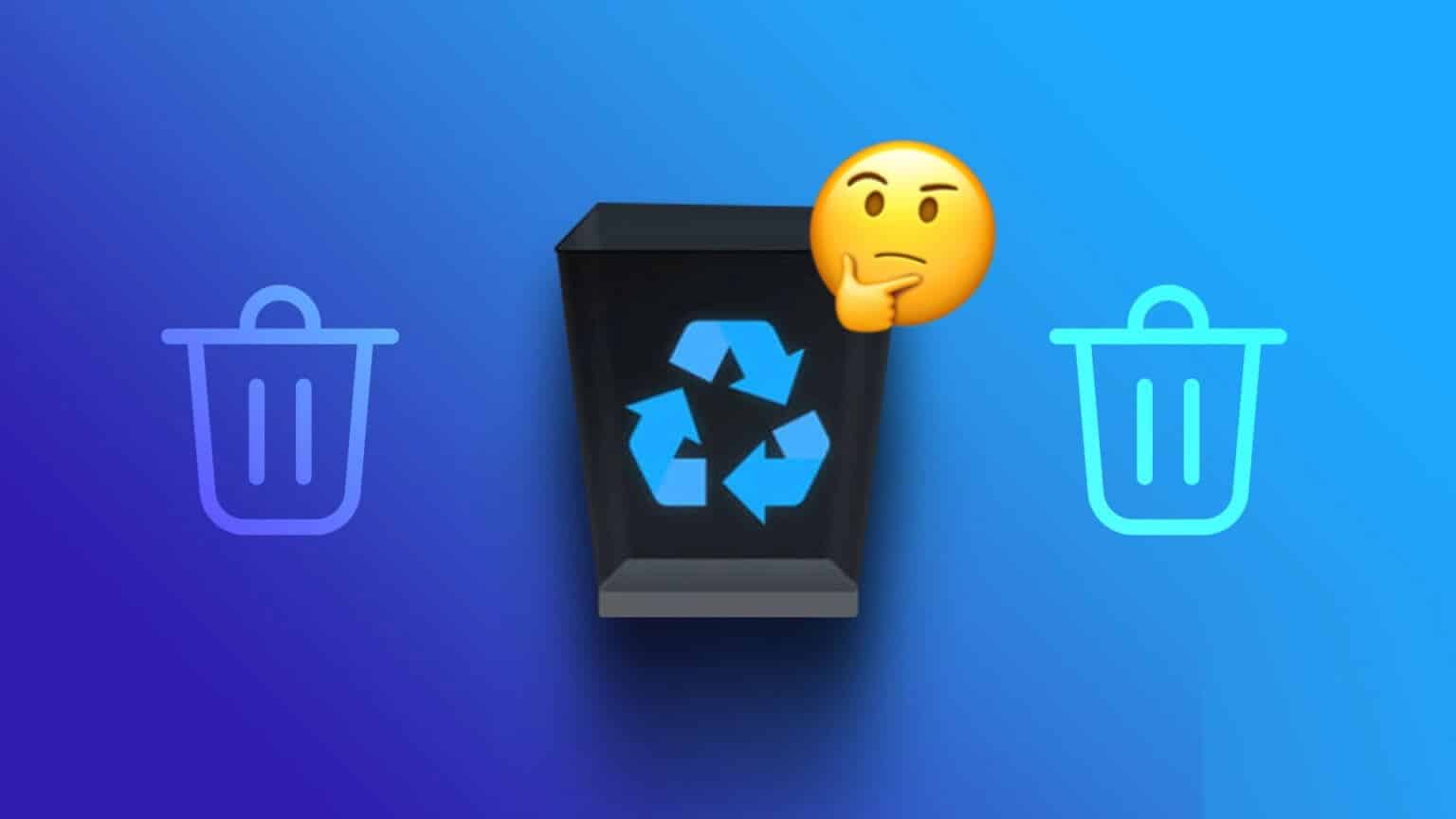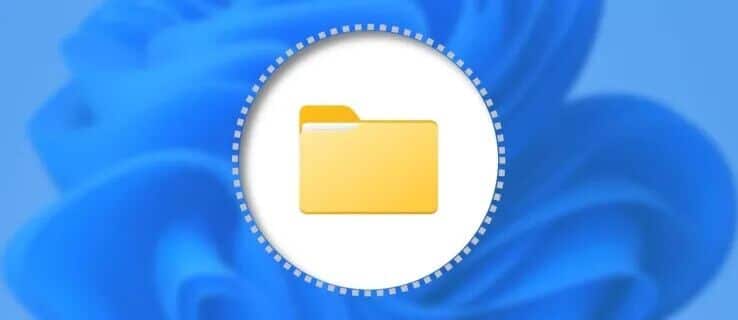Ви можете приховати своє місцезнаходження (IP-адресу) та історію веб-перегляду від свого Інтернет-провайдера (провайдера Інтернет-послуг) і місцевих органів влади за допомогою VPN. Це також корисно для доступу до веб-сайтів, які рідко доступні у вашому регіоні. Але що, якщо VPN не вдається встановити з’єднання на вашому ПК? Нижче наведено способи виправити, як VPN не працює в Windows 11.

Якщо ви перебуваєте в середині пошуку, буде неприємно, якщо VPN раптом перестане працювати. Замість того, щоб повертатися до звичайного з’єднання для нормального перегляду, ви можете скористатися наведеними нижче хитрощами та виправити, що VPN не працює в Windows 11. Ми розуміємо, що більшість програм VPN мають інший програмний інтерфейс і налаштування. Однак ми зібрали рішення, які можуть працювати в Windows.
1. Перевірте підключення до Інтернету
Ваша улюблена програма VPN не є провайдером. Служба VPN покладається на підключення вашого комп’ютера до Інтернету та перенаправляє трафік веб-перегляду на інший сервер. Якщо ви стикаєтесь Проблеми з підключенням Ethernet або Wi-Fi на вашому комп’ютері, VPN-з’єднання також не працюватиме.
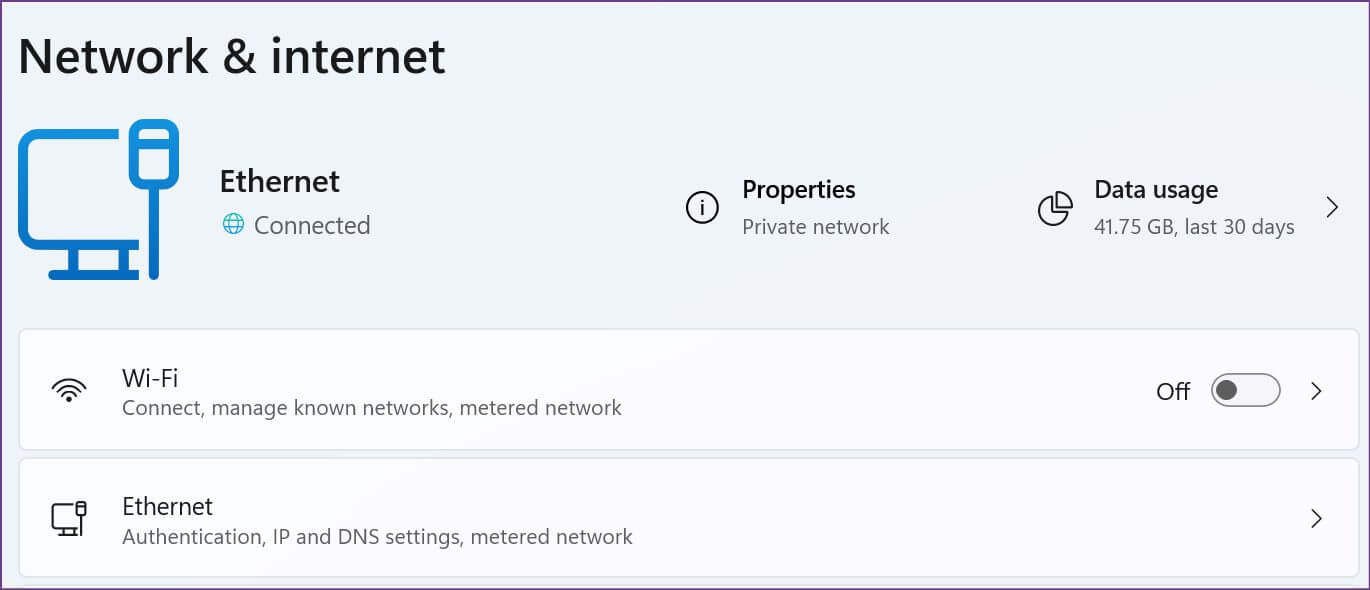
Ви можете прочитати наш спеціальний пост про Усунення проблем із підключенням Wi-Fi у Windows 11. Відновивши активне підключення до Інтернету, ви можете відвідати fast.com і підтвердити двозначну швидкість (у MBPS) для безперебійного перегляду веб-сторінок через підключення VPN.
2. Вимкніть і ввімкніть VPN-з'єднання
Ми не говоримо про відключення VPN від програми. Ви можете вимкнути VPN-з’єднання в налаштуваннях Windows 11 і ввімкнути його знову.
Розділ 1: відчинено Програма налаштувань Windows 11 (використовуйте клавіші Windows + I).
Розділ 2: перейти до Список мереж та Інтернету.
Крок 3: Прокрутіть до Розширені налаштування мережі.
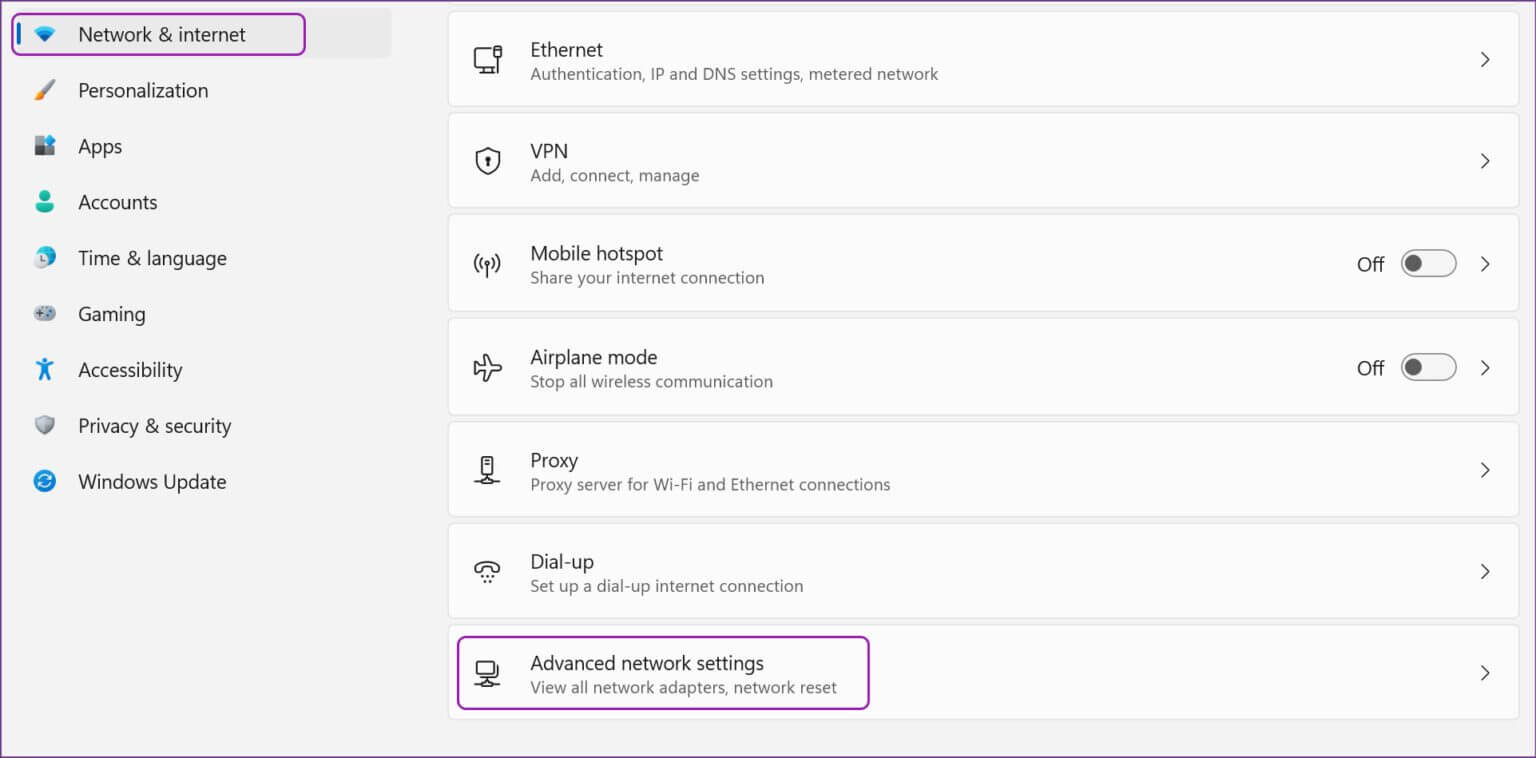
Розділ 4: من Список мережевих адаптерів , вимкнути VPN-з'єднання І ввімкніть його знову через хвилину або дві.
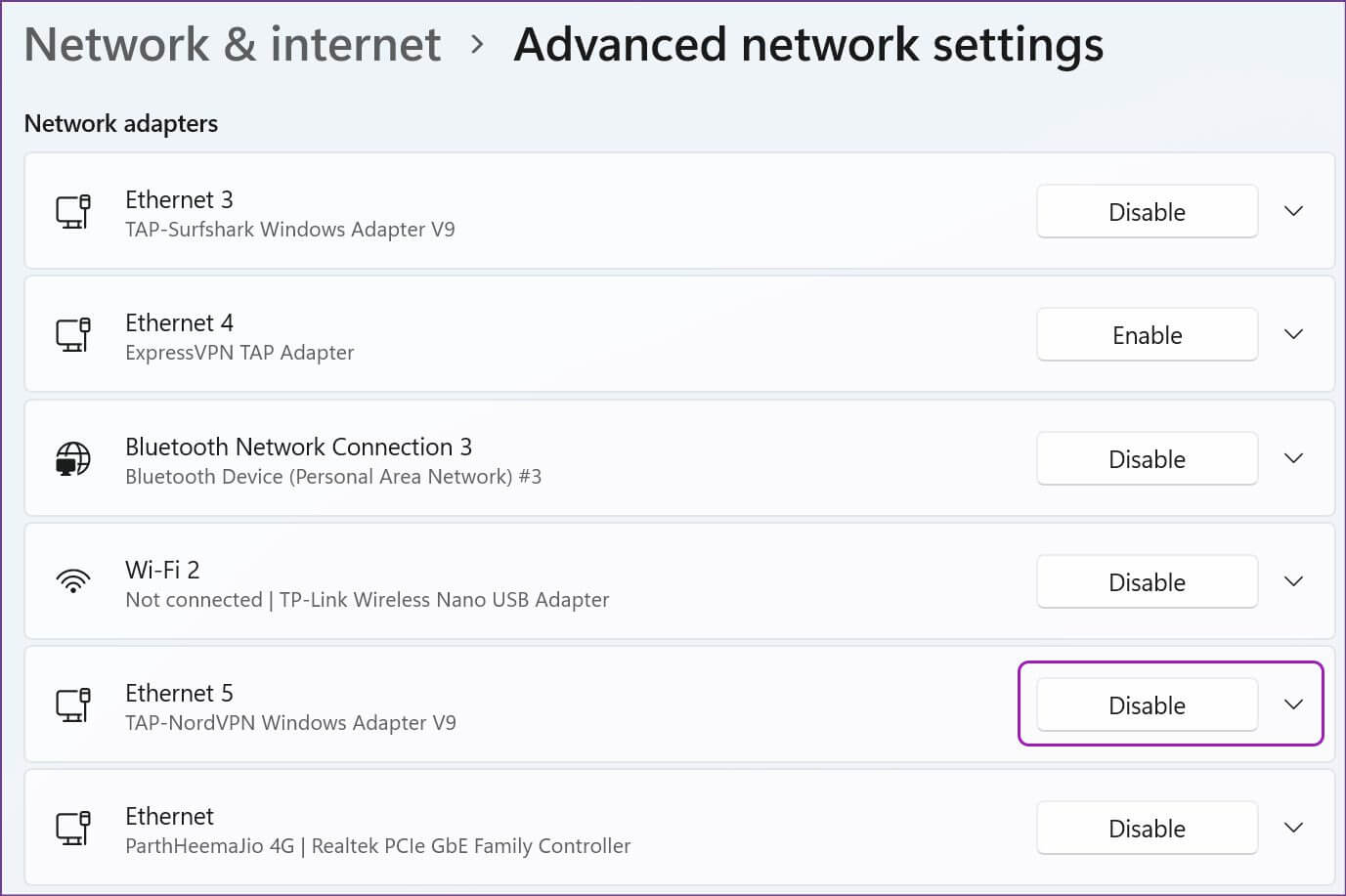
3. Перевстановіть мережеві адаптери
Коли ви оновлюєте програму VPN на ПК, вона автоматично встановлює драйвери мережевого адаптера, необхідні для безперебійної роботи. Пошкоджені мережеві адаптери можуть порушити з’єднання VPN на вашому комп’ютері. Ось як його повторно встановити.
Розділ 1: Клацніть правою кнопкою миші Ключ Windows і відкрити Меню диспетчера пристроїв.

Розділ 2: Розгорнути Список мережевих адаптерів.
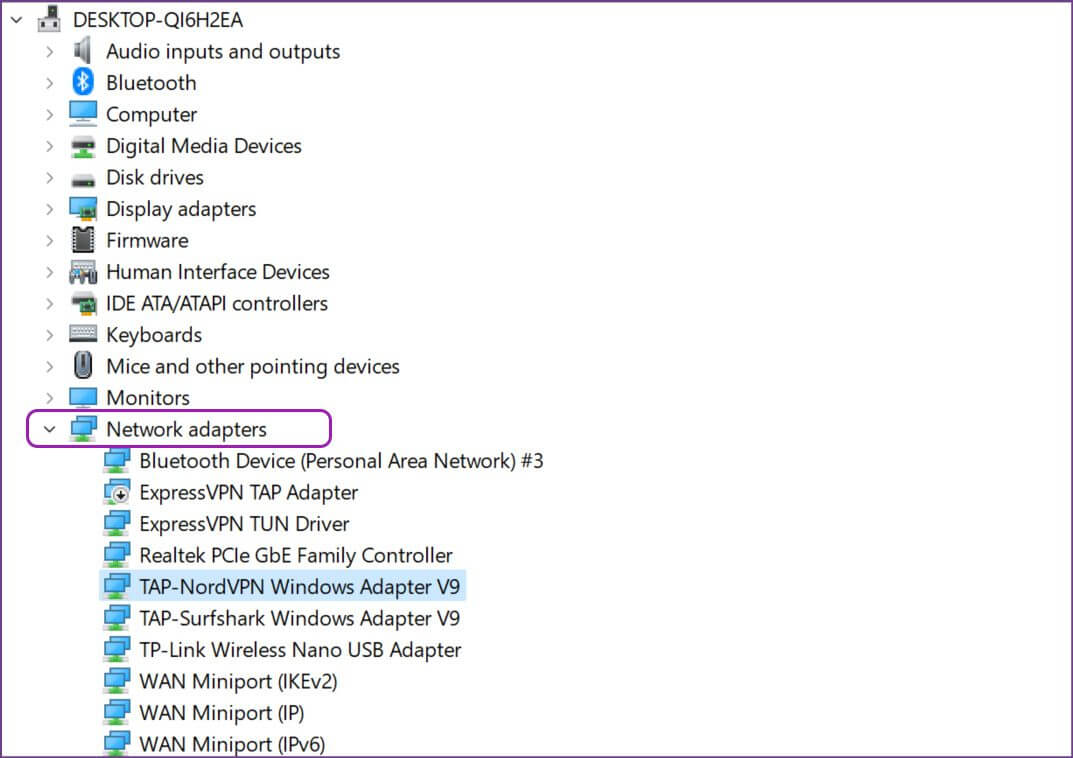
Крок 3: Шукати Конвертер Windows вашої VPN і клацніть її правою кнопкою миші.
Розділ 4: Знайдіть Видаліть пристрій У контекстному меню підтвердіть рішення.
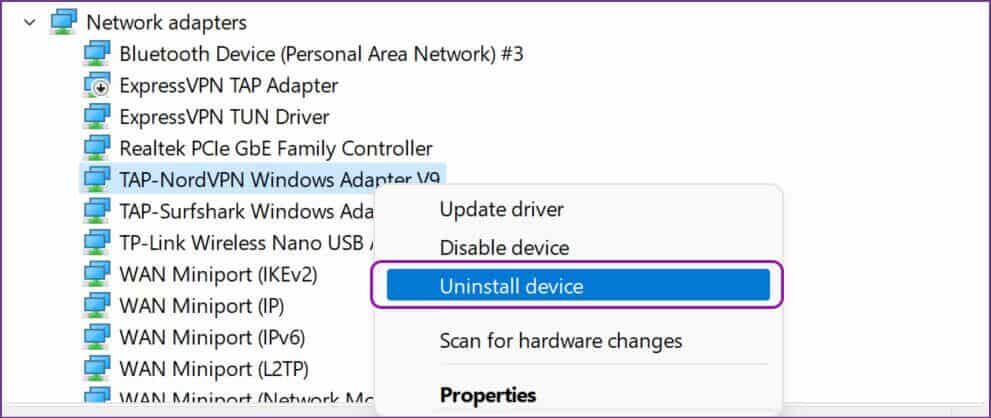
Перезавантажте комп’ютер ПК з Windows, і під час перезавантаження система встановить очікувані оновлення.
4. Деякі веб-сайти VPN можуть виявляти та блокувати доступ
Завдяки сотням послуг VPN, доступних на ринку, менеджери веб-сайтів стають розумнішими у визначенні VPN-з’єднання на вашому ПК.
Такі веб-сайти, як Fite TV, які використовують Платіжний сервіс Stripe на сторінці оформлення замовлення. Stripe використовує алгоритм виявлення VPN-з’єднання, щоб блокувати платежі з певного місця. Подібним чином DAZN (часто відомий як Netflix для трансляції спортивних змагань) не дозволить користувачам переглядати бібліотеку через VPN-з’єднання. Це лише декілька прикладів.
У чому причина блокування доступу до VPN? Ці програми та служби доступні в сотнях країн світу. Однією з головних причин є те, що ціни на послуги відрізняються від регіону до регіону. Коли користувач намагається підключитися до сервера країни, що розвивається, щоб не платити непомірно високу ціну в рідній країні, служба виявить з’єднання VPN і заблокує оплату для цього облікового запису. Наприклад, підписка на DAZN коштує 9.99 доларів на місяць у США та менше 1 долара в Індії).
5. Вимкніть IPV6
IPv6 (Інтернет-протокол версії 6) — це остання версія Інтернет-протоколу, яка надає унікальну IP-адресу вашому комп’ютеру для обміну даними та маршрутизації трафіку через Інтернет. Іноді це може вплинути на з’єднання VPN на вашому ПК. Ось як його вимкнути.
Розділ 1: Натисніть на Ключ Windows і шукати «Мережеві комунікації».
Розділ 2: Шукати VPN адаптер зі списку та клацніть на ньому правою кнопкою миші.
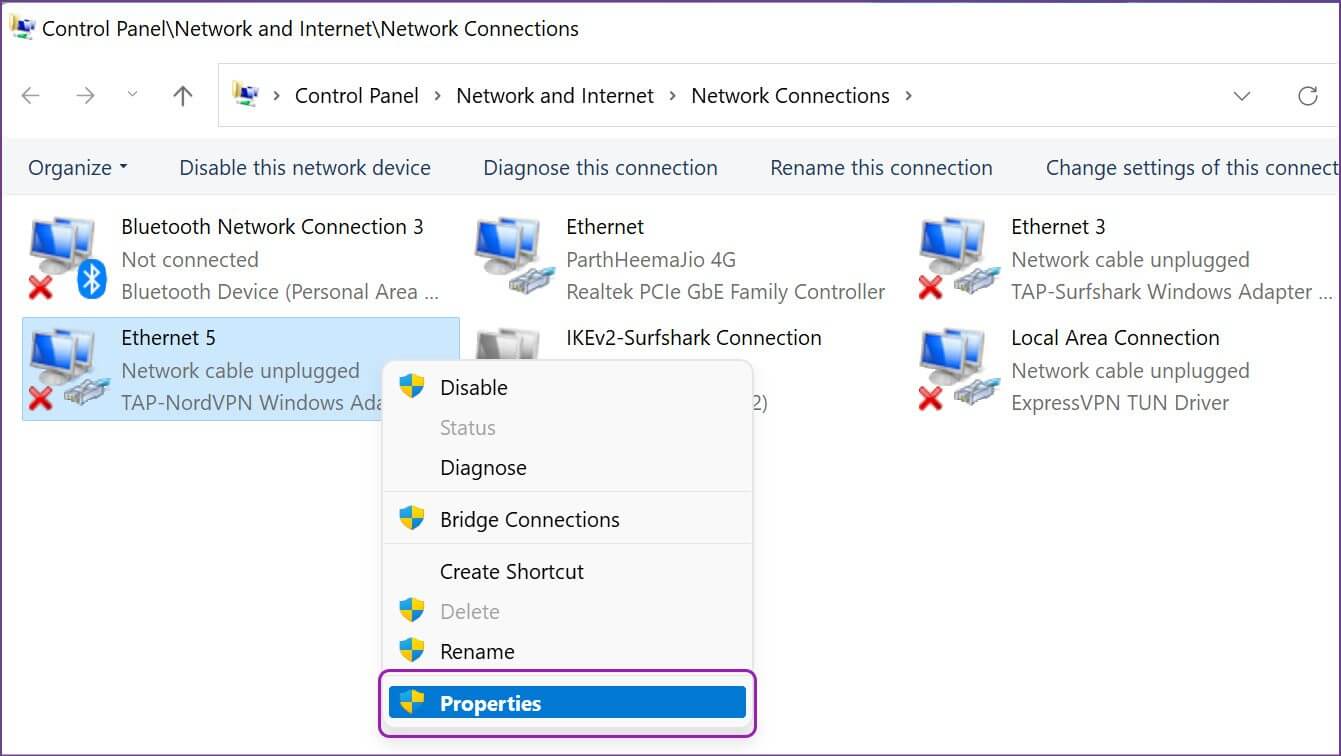
Крок 3: Знайдіть Властивості.
Розділ 4: вимкнути Версія 6 من Інтернет-протокол і натисніть кнопку.
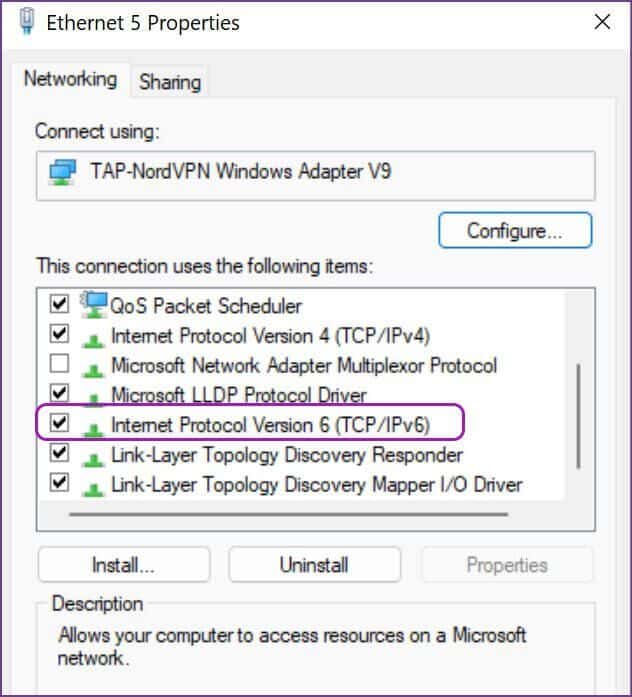
6. ВИМКНУТИ БРАНДМАУЕР WINDOWS
Брандмауер VPN Windows Defender за замовчуванням може виявити незахищене з’єднання та повністю його заблокувати. Ось як вимкнути брандмауер Windows на комп’ютері.
Розділ 1: Натисніть на Ключ Windows і шукати Брандмауер Windows Defender.
Розділ 2: Натисніть на Enter І відкрийте його.
Крок 3: Знайдіть «Увімкнути або вимкнути брандмауер Windows Defender».
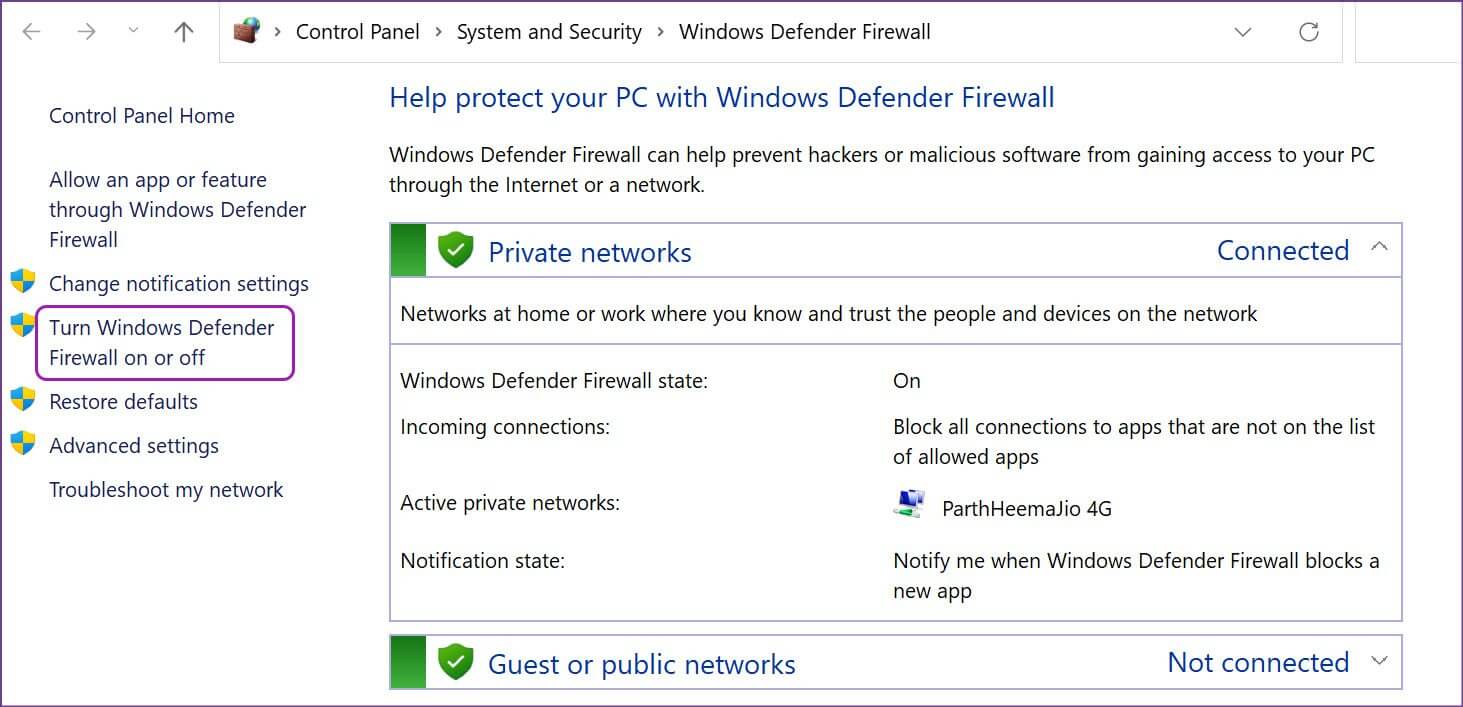
Розділ 4: Увімкнути Параметр «Вимкнути брандмауер Windows Defender». і натисніть В ПОРЯДКУ.
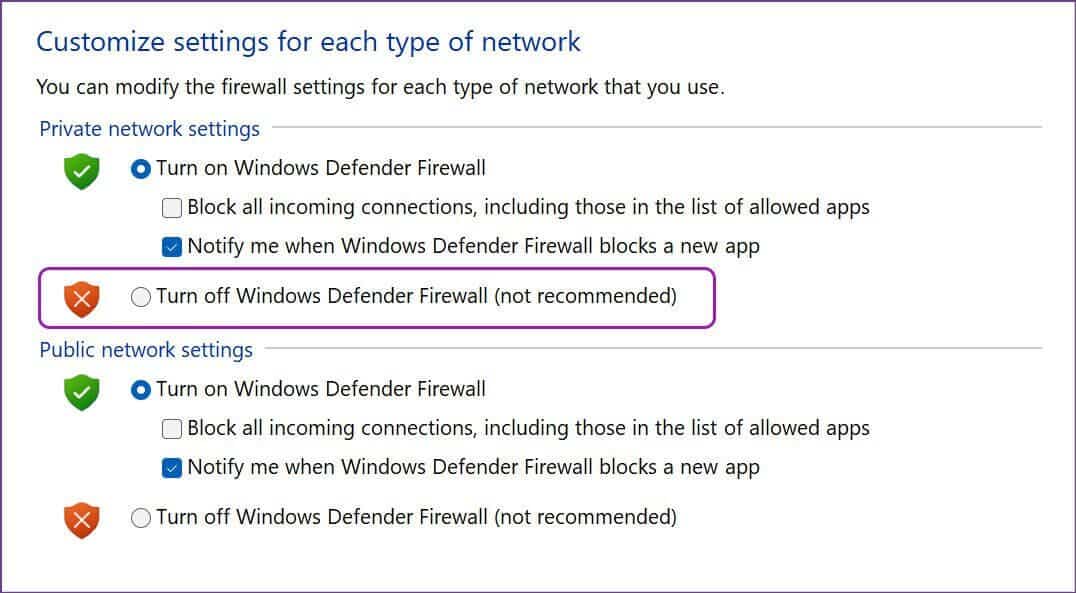
7. Оновіть додаток VPN
Програми VPN регулярно випускають нові оновлення для покращення продуктивності програми та включають додаткові сервери. Більшість користувачів пропускають оновлення, оскільки воно тимчасово вимикає VPN-з’єднання на ПК. Вам не слід дотримуватися цієї процедури й постійно оновлювати програму VPN до останньої версії.
8. Підключіться до іншого сервера веб-сайту
Якщо у вас виникають проблеми з підключенням до певного сервера розташування, програма VPN спробує використати інший сервер розташування або зробить кілька спроб встановити з’єднання. Ви можете вручну вибрати інший сервер і вирішити проблему. Більшість додатків VPN пропонують кілька служб визначення місцезнаходження в ключових регіонах, таких як США, Великобританія, Австралія та Канада.
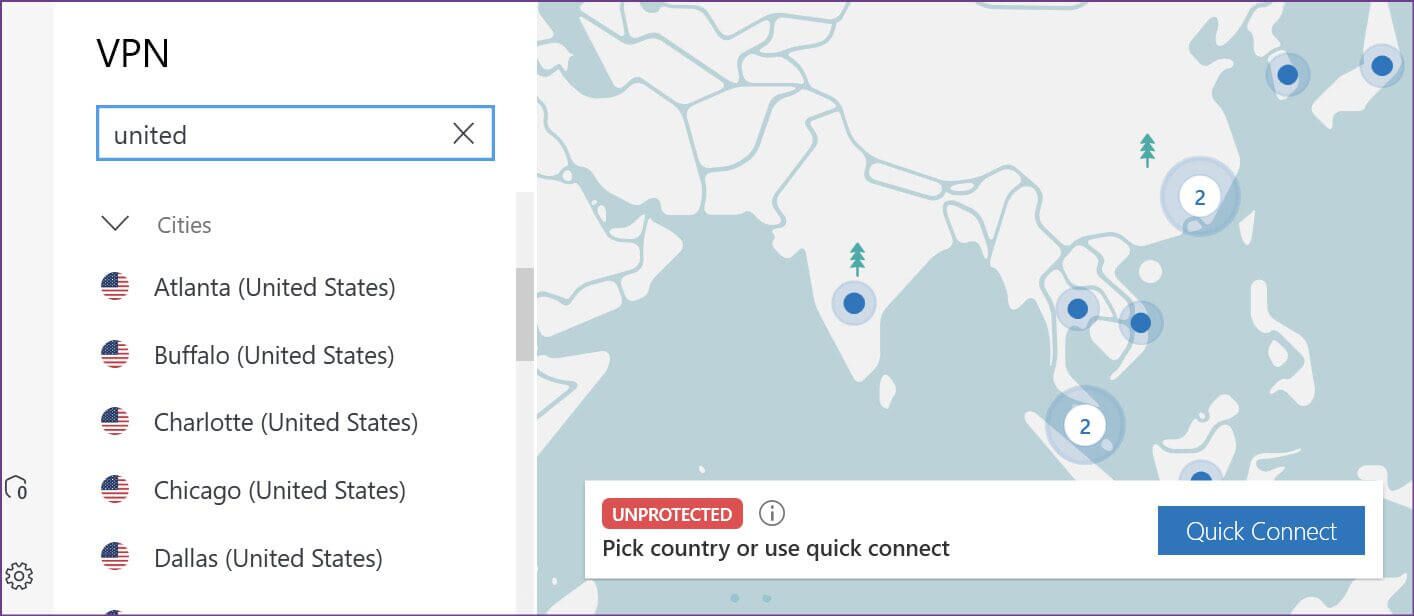
Створіть і запустіть VPN у Windows 11
Ми наполегливо уникаємо та радимо вам пропустити неймовірні безкоштовні та плоскі програми VPN. Деякі безкоштовні програми VPN можуть використовувати вашу інформацію про веб-перегляд, вносячи цю частину в положення про політику конфіденційності, яке мало хто читає, і продаючи це всім, хто зацікавлений. Дотримуйтесь відомих постачальників VPN, які дотримуються стандартної практики не реєструвати дані користувачів. Який метод допоміг вам вирішити проблему, коли VPN не працює в Windows 11? Поділіться своїми результатами в коментарях нижче.